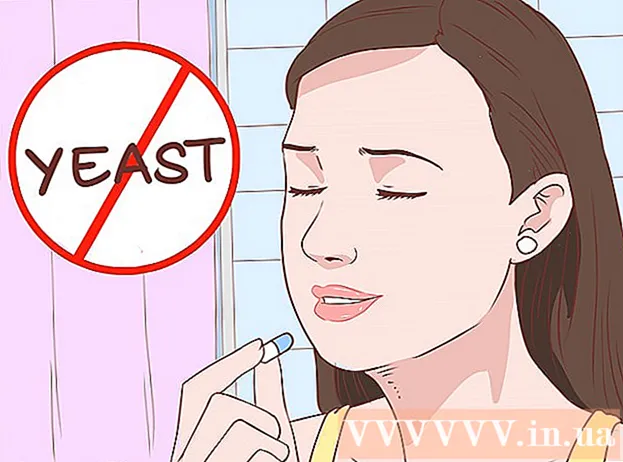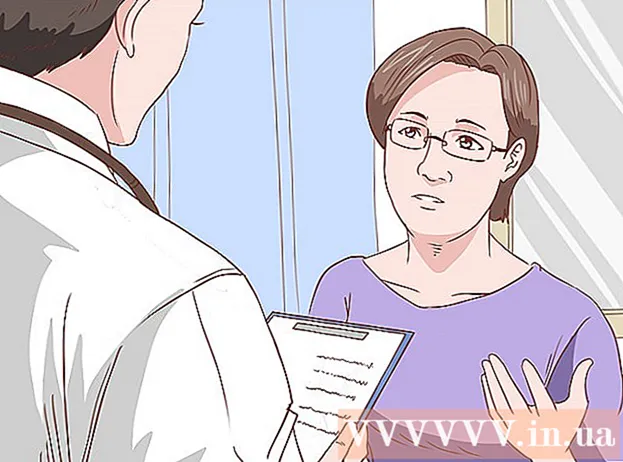Muallif:
Eric Farmer
Yaratilish Sanasi:
8 Mart Oyi 2021
Yangilanish Sanasi:
1 Iyul 2024

Tarkib
Ushbu maqolada sizga Windows yoki Mac OS X kompyuterida hujjatni qanday chop etish kerakligi ko'rsatiladi, buning uchun siz printerni kompyuterga ulashingiz va keyin sozlashingiz kerak.
Qadamlar
2 -usul 1: Windows -da
 1 Printer kompyuterga ulangan va yoqilganligiga ishonch hosil qiling. Agar printer simsiz tarmoqqa ulangan bo'lsa, kompyuter bir xil tarmoqqa ulanganligiga ishonch hosil qiling; aks holda, printerni kompyuterga USB kabeli bilan ulang.
1 Printer kompyuterga ulangan va yoqilganligiga ishonch hosil qiling. Agar printer simsiz tarmoqqa ulangan bo'lsa, kompyuter bir xil tarmoqqa ulanganligiga ishonch hosil qiling; aks holda, printerni kompyuterga USB kabeli bilan ulang. - Printerni sozlash bo'yicha qo'llanmasini o'qing.
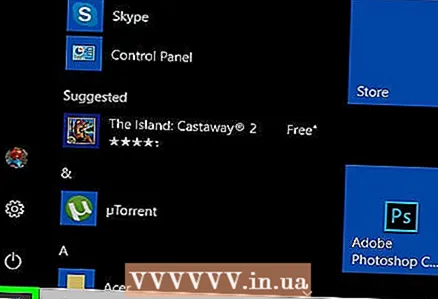 2 Boshlash menyusini oching
2 Boshlash menyusini oching  . Ekranning pastki chap burchagidagi Windows logotipini bosing.
. Ekranning pastki chap burchagidagi Windows logotipini bosing. 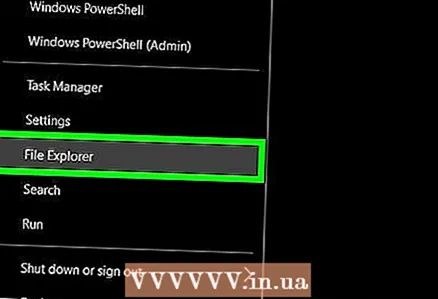 3 Explorer oynasini oching
3 Explorer oynasini oching  . Ishga tushirish menyusining chap pastki qismidagi papka belgisini bosing.
. Ishga tushirish menyusining chap pastki qismidagi papka belgisini bosing. 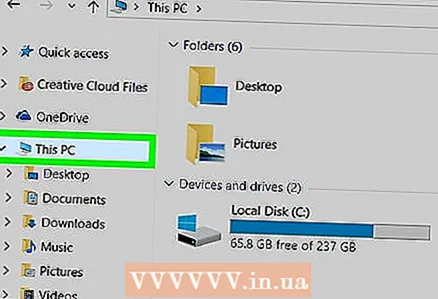 4 Chop qilmoqchi bo'lgan hujjatni toping. Explorer oynasining chap tomonida kerakli hujjat joylashgan papkani bosing. Siz chop etishingiz mumkin:
4 Chop qilmoqchi bo'lgan hujjatni toping. Explorer oynasining chap tomonida kerakli hujjat joylashgan papkani bosing. Siz chop etishingiz mumkin: - Word, Excel yoki PowerPoint hujjatlari;
- PDF -fayllar;
- fotosuratlar.
 5 O'zingiz xohlagan hujjatni tanlang. Buning uchun ustiga bosing.
5 O'zingiz xohlagan hujjatni tanlang. Buning uchun ustiga bosing. 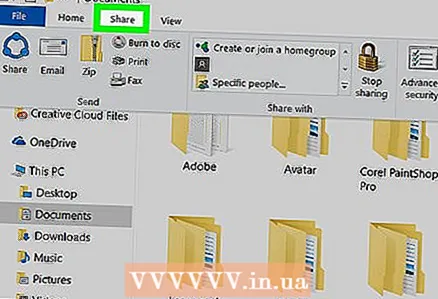 6 Yorliqqa o'ting Buni baham ko'ring. Bu derazaning chap yuqori burchagida. Ulashish asboblar paneli ochiladi.
6 Yorliqqa o'ting Buni baham ko'ring. Bu derazaning chap yuqori burchagida. Ulashish asboblar paneli ochiladi. 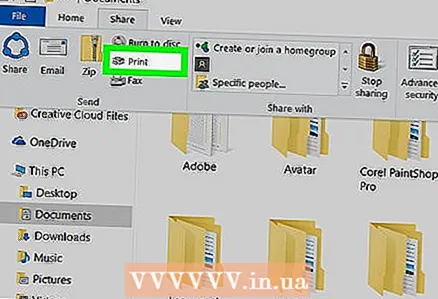 7 Ustiga bosing Muhr. Siz bu variantni asboblar panelidagi "Yuborish" bo'limida topasiz. "Chop etish" oynasi ochiladi.
7 Ustiga bosing Muhr. Siz bu variantni asboblar panelidagi "Yuborish" bo'limida topasiz. "Chop etish" oynasi ochiladi. - Agar Chop etish opsiyasi kulrang bo'lsa, tanlangan hujjatni chop etib bo'lmaydi. Bu Notepad Next hujjatlari uchun odatiy holdir.
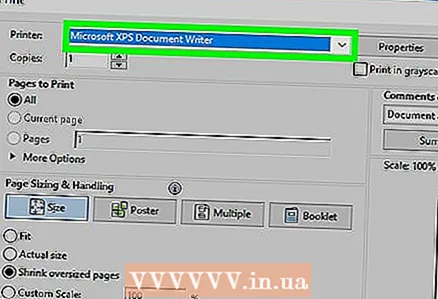 8 Printerni tanlang. Printer menyusini oching va printer nomini bosing.
8 Printerni tanlang. Printer menyusini oching va printer nomini bosing. 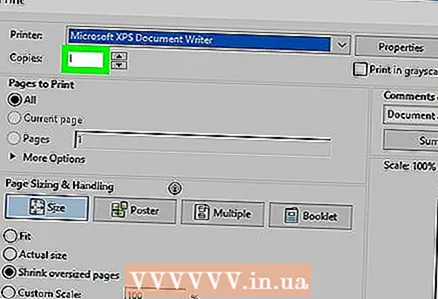 9 Nusxalar sonini ko'rsating. Nusxalar soni maydoniga chop qilmoqchi bo'lgan hujjatning nusxalari sonini kiriting.
9 Nusxalar sonini ko'rsating. Nusxalar soni maydoniga chop qilmoqchi bo'lgan hujjatning nusxalari sonini kiriting. - Bu raqam sahifalar sonidan farq qiladi.
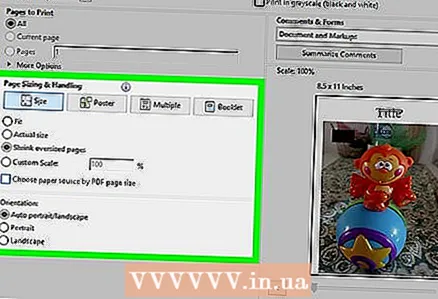 10 Boshqa chop etish parametrlarini kerak bo'lganda o'zgartiring. Chop etish variantlari hujjat turiga qarab farq qiladi, lekin ko'p hollarda quyidagi variantlar ko'rsatiladi:
10 Boshqa chop etish parametrlarini kerak bo'lganda o'zgartiring. Chop etish variantlari hujjat turiga qarab farq qiladi, lekin ko'p hollarda quyidagi variantlar ko'rsatiladi: - Yo'nalish: hujjatni qanday joylashtirishni ko'rsating (vertikal yoki gorizontal);
- Rang: qora va oq va rangni tanlang (rangli siyoh kerak);
- Yon tomonlar soni: oddiy (qog'ozning bir tomonida) va dupleks (qog'ozning har ikki tomonida) bosib chiqarishni tanlang.
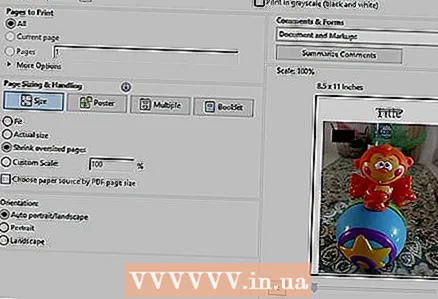 11 Ustiga bosing Muhr. Bu tugma oynaning pastki yoki yuqori qismida joylashgan. Hujjat chop etiladi.
11 Ustiga bosing Muhr. Bu tugma oynaning pastki yoki yuqori qismida joylashgan. Hujjat chop etiladi.
2 -usul 2: Mac OS X -da
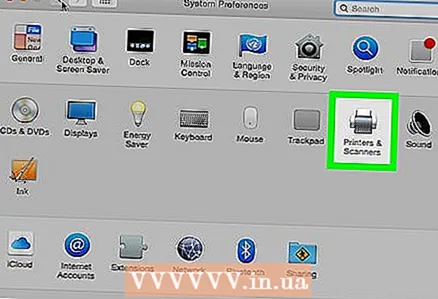 1 Printer kompyuterga ulangan va yoqilganligiga ishonch hosil qiling. Agar printer simsiz tarmoqqa ulangan bo'lsa, kompyuter bir xil tarmoqqa ulanganligiga ishonch hosil qiling; aks holda, printerni kompyuterga USB kabeli bilan ulang.
1 Printer kompyuterga ulangan va yoqilganligiga ishonch hosil qiling. Agar printer simsiz tarmoqqa ulangan bo'lsa, kompyuter bir xil tarmoqqa ulanganligiga ishonch hosil qiling; aks holda, printerni kompyuterga USB kabeli bilan ulang.  2 Finder oynasini oching. Dock -dagi ko'k yuz belgisini bosing.
2 Finder oynasini oching. Dock -dagi ko'k yuz belgisini bosing.  3 Hujjatni toping. Finder oynasining chap tomonida kerakli hujjat joylashgan papkani bosing.
3 Hujjatni toping. Finder oynasining chap tomonida kerakli hujjat joylashgan papkani bosing. 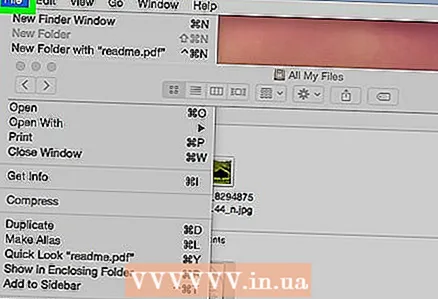 4 Hujjatni tanlang. Buning uchun kerakli hujjatni bosing.
4 Hujjatni tanlang. Buning uchun kerakli hujjatni bosing. 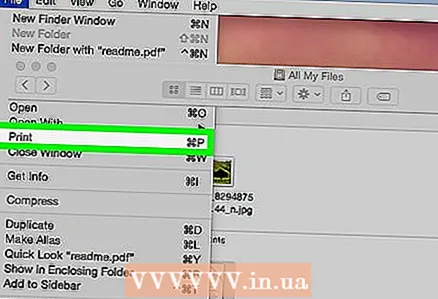 5 Menyuni oching Fayl. U ekranning yuqori chap burchagida joylashgan.
5 Menyuni oching Fayl. U ekranning yuqori chap burchagida joylashgan. 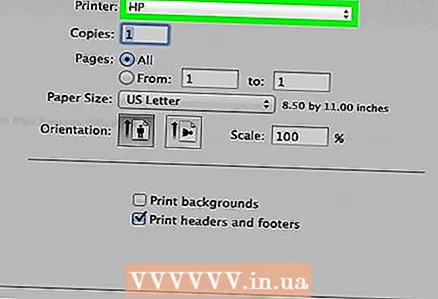 6 Ustiga bosing Muhr. Bu Fayl menyusining pastki qismiga yaqin. "Chop etish" oynasi ochiladi.
6 Ustiga bosing Muhr. Bu Fayl menyusining pastki qismiga yaqin. "Chop etish" oynasi ochiladi. 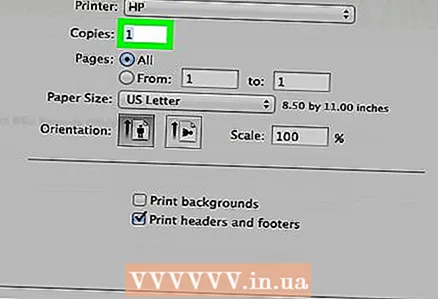 7 Printerni tanlang. Printer menyusini oching va printer nomini bosing.
7 Printerni tanlang. Printer menyusini oching va printer nomini bosing. 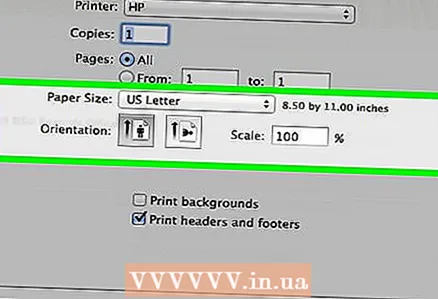 8 Nusxalar sonini ko'rsating. Nusxalar qutisidan raqamni tanlang va keyin chop etishni xohlagan nusxalar sonini o'rnating.
8 Nusxalar sonini ko'rsating. Nusxalar qutisidan raqamni tanlang va keyin chop etishni xohlagan nusxalar sonini o'rnating. 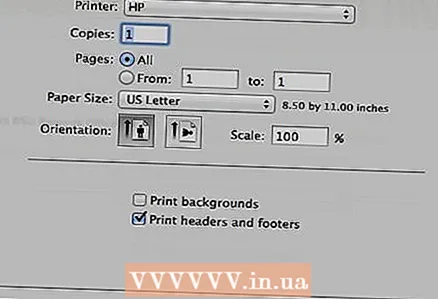 9 Boshqa printer parametrlarini o'zgartiring (agar kerak bo'lsa). Buning uchun "Tafsilotlarni ko'rsatish" tugmasini bosing; bu sahifa parametrlaridan boshqa variantlarni o'zgartiradi.
9 Boshqa printer parametrlarini o'zgartiring (agar kerak bo'lsa). Buning uchun "Tafsilotlarni ko'rsatish" tugmasini bosing; bu sahifa parametrlaridan boshqa variantlarni o'zgartiradi. - Sahifalar: Chop etiladigan sahifalarni tanlang. Agar Hammasi variantini tanlasangiz, butun hujjat chop etiladi;
- Hajmi: hujjatning chegaralarini sozlash uchun qog'oz hajmini tanlang;
- Yo'nalish: hujjatni qanday joylashtirishni ko'rsating (vertikal yoki gorizontal);
- Yon tomonlar soni: oddiy (qog'ozning bir tomonida) va dupleks (qog'ozning har ikki tomonida) bosib chiqarishni tanlang.
- 10 Ustiga bosing Muhr. Bu derazaning o'ng pastki burchagida. Hujjat chop etiladi.
Maslahatlar
- Chop etish oynasini tezda ochish uchun hujjatni oching va ustiga bosing Ctrl+P. (Windows) yoki . Buyruq+P. (Mac).
- Agar hujjatingiz qog'ozda qanday ko'rinishini bilmasangiz, birinchi sahifani chop eting va baholang.
- Agar sizda AirPrint texnologiyali mos ilova va printer bo'lsa yoki CloudPrint xizmatidan foydalanadigan Android qurilmasi bo'lsa, hujjatni iPhone -dan chop etishingiz mumkin.
- Printer uchun zaxira kartridj (siyoh yoki toner) bo'lishini tavsiya qilamiz. Agar siyoh yoki toner tugasa, hujjatingizni chop qila olmaysiz.
Ogohlantirishlar
- Agar kompyuteringiz, printeringiz va / yoki hujjatlarni ko'rish vositasi eskirgan bo'lsa, siz hujjatni chop qila olmaysiz.